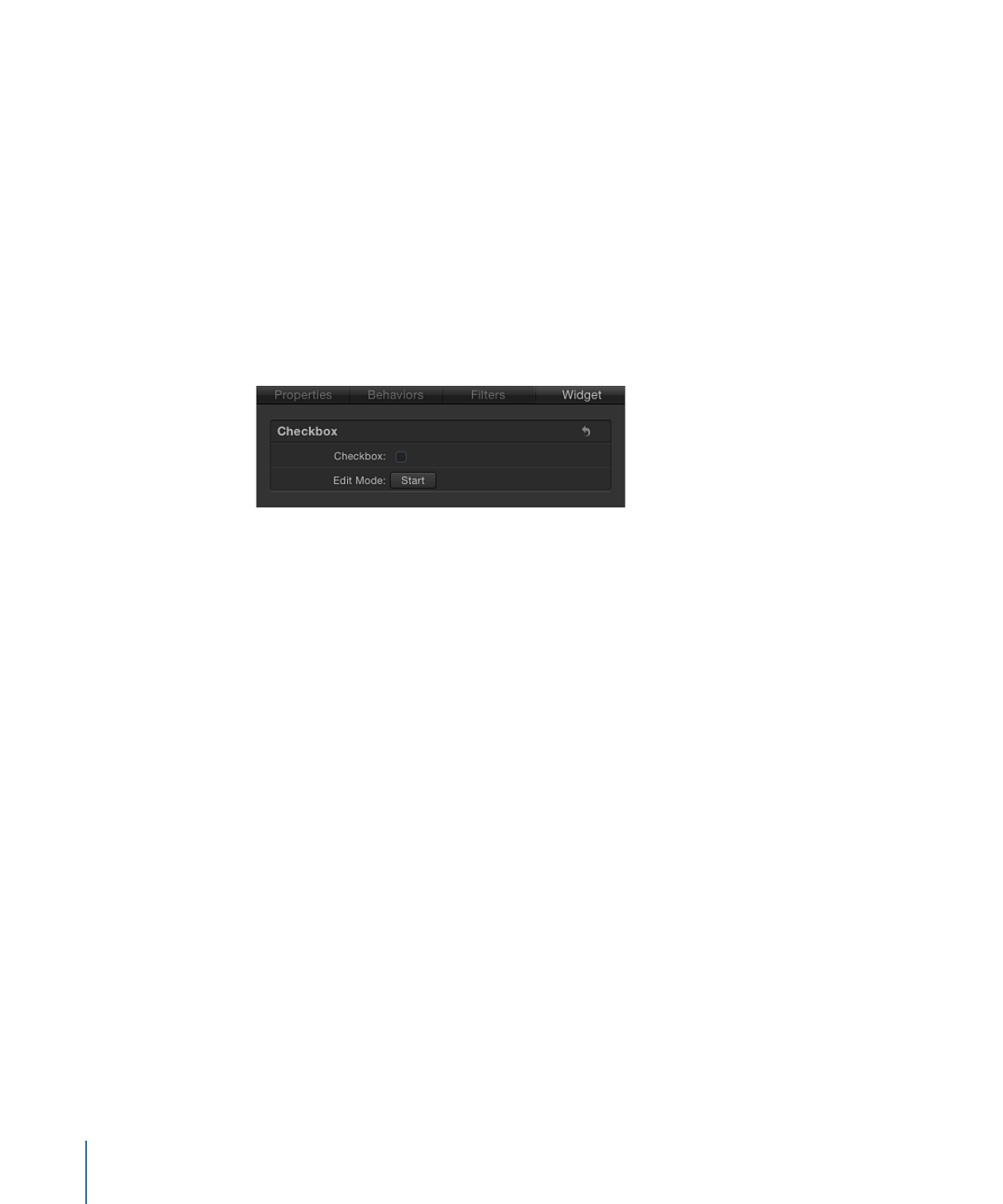
Einblendmenü
Einblendmenü-Widgets ähneln den Markierungsfeld-Widgets, ermöglichen Ihnen jedoch
das Sichern mehrerer Parameterstatus (Schnappschüsse). Jedes Objekt in einem
Einblendmenü-Widget stellt einen Schnappschuss dar. Wenn Sie ein Objekt aus dem
Einblendmenü auswählen, wechseln die betreffenden Parameter in Ihrem Projekt in einen
anderen gesicherten Status.
564
Kapitel 10
Verwenden von Rigs
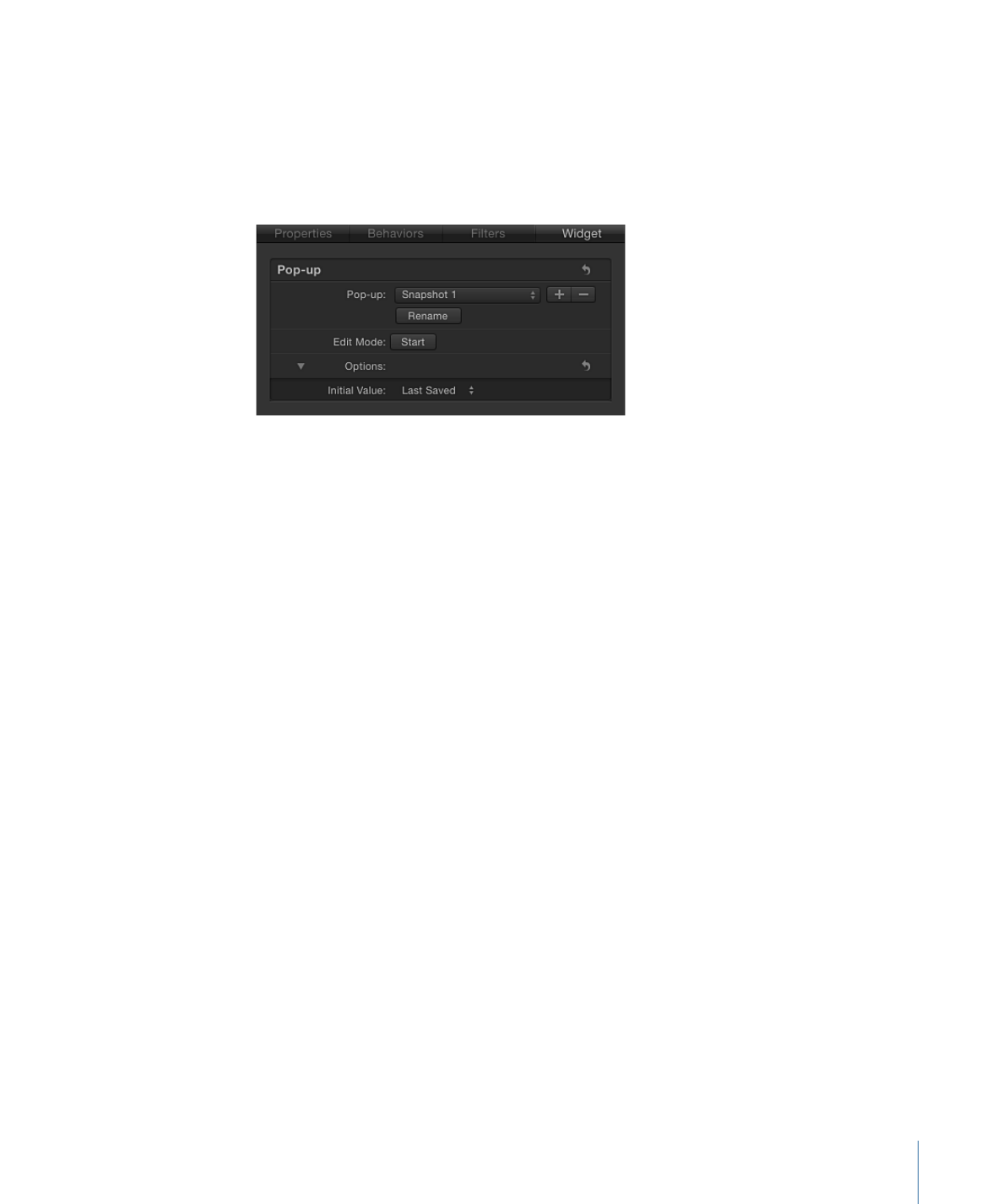
Die Aktivierungsfelder im Bereich „Informationen“ > „Rig“ (blau hervorgehoben, wenn
ausgewählt) und in der Liste „Ebenen“ (neben dem Einblendmenü-Widget) haben keine
Auswirkung auf die dem Einblendmenü zugewiesenen Parameter.
Einblendmenü-Widgets enthalten die folgenden Steuerelemente im Bereich
„Informationen“ > „Rig“ und „Informationen“ > „Widget“:
Einblendmenü:
Verwenden Sie dieses Widget-Steuerelement, um zwischen mehreren
gesicherten Schnappschüssen zu wechseln.
Umbenennen:
Durch Drücken dieser Taste, können Sie einen eigenen Namen für das
Objekt im Einblendmenü eingeben.
Hinzufügen/Löschen:
Klicken Sie auf die Taste „Hinzufügen“ (+), um ein Objekt zum
Einblendmenü hinzuzufügen. Klicken Sie auf die Taste „Löschen“ (–), um das Objekt aus
der Liste zu entfernen. Jedes Objekt repräsentiert einen neuen Schnappschuss.
Bearbeitungsmodus:
Klicken Sie auf die Starttaste, um die Schnappschussaufzeichung
zu aktivieren. Weitere Informationen zum Aufzeichnen von Schnappschüssen finden Sie
unter
Verwalten von Parameterschnappschüssen
.
Hinweis: Beim Aufzeichnen von Schnappschüssen (entweder mithilfe der Taste für den
Bearbeitungsmodus oder den anderen unter
Verwalten von Parameterschnappschüssen
beschriebenen Methoden) werden die betroffenen Parameter (die Sie im Bereich
„Informationen“ oder mit den Steuerelementen im Canvas-Bereich ändern) zum Widget
hinzugefügt. Wenn die Aufzeichnung des Schnappschusses beendet ist, werden im Bereich
„Informationen“ > „Widget“ neue Steuerelemente für die geänderten Parameter angezeigt.
Bei diesen Parametern handelt es sich um Duplikate derselben Parameter in den anderen
Bereichen des Bereichs „Informationen“. Parameter, die von einem Rig gesteuert werden,
sind durch ein spezielles Symbol (einen Joystick) rechts in der Parameterzeile im Bereich
„Informationen“ gekennzeichnet.
565
Kapitel 10
Verwenden von Rigs
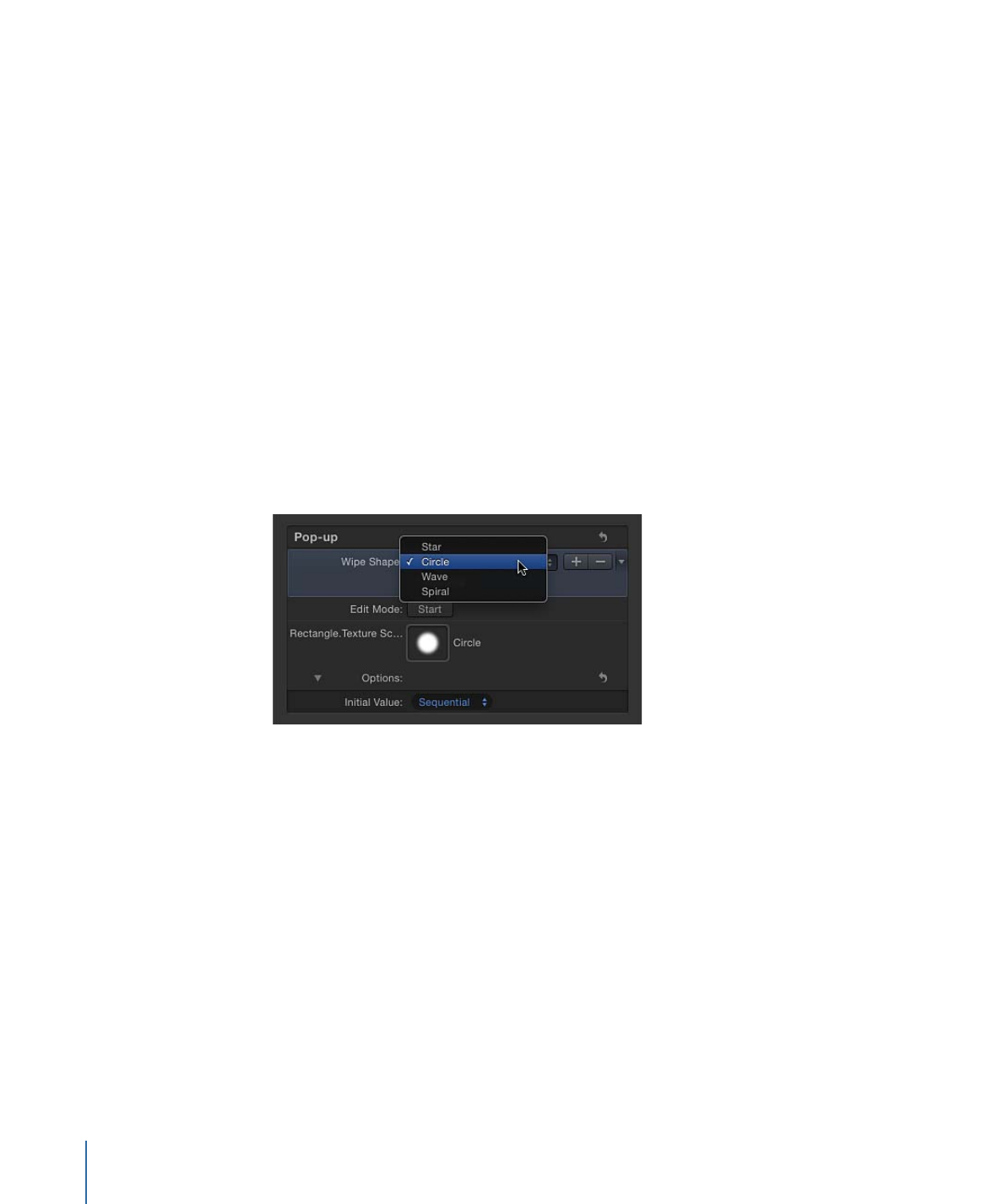
Startwert:
Mit diesem Steuerelement (im Bereich „Optionen“) legen Sie den Startwert
für das Einblendmenü-Widget fest, wenn es veröffentlicht oder als Vorlage in
Final Cut Pro X verwendet wird. Drei Optionen stehen zur Auswahl:
• Zuletzt gesichert: Wenn die Vorlage in Final Cut Pro verwendet wird, passt sich der Wert
des Einblendmenüs standardmäßig an das Menüobjekt an, das dem Projekt bei der
letzten Sicherung zugewiesen wurde. Diese Option gewährleistet einen konsistenten
Status des Einblendmenüs und erlaubt Benutzern gleichzeitig die manuelle Auswahl
von anderen Status. Dies ist die Standardoption.
• Sequenziell: Bei jeder Verwendung der Vorlage (in einem einzigen Projekt) in
Final Cut Pro ändert sich die Einstellung dieses Einblendmenüs, indem die verfügbaren
Menüobjekte abwechselnd verwendet werden. Wird die erste Vorlage verwendet,
verwendet das Einblendmenü standardmäßig das erste Menüobjekt. Bei der nächsten
Verwendung der Vorlage, ist das Einblendmenü auf das zweite Menüobjekt eingestellt
usw. In der Vorlage für einen Wischübergang, der ein Einblendmenü-Widget zum
Steuern der Wischform zugewiesen wurde, ist beim erstmaligen Hinzufügen der Vorlage
in der Final Cut Pro-Timeline die Wischform ein Stern und beim nächsten Hinzufügen
der Vorlage in der Final Cut Pro-Timeline ist es ein Kreis usw.
• Zufällig: Jedes Mal, wenn die Vorlage in Final Cut Pro verwendet wird, wird ein weiteres
Menüobjekt aus diesem Einblendmenü standardmäßig zugewiesen. In einer Titelvorlage
mit einem Einblendmenü-Widget zur Steuerung der Titelschrift wird zum Beispiel bei
jeder Verwendung des Titels in einem Projekt eine Schrift für den Titel per Zufall aus
der Schriftenliste ausgewählt.